Sisukord
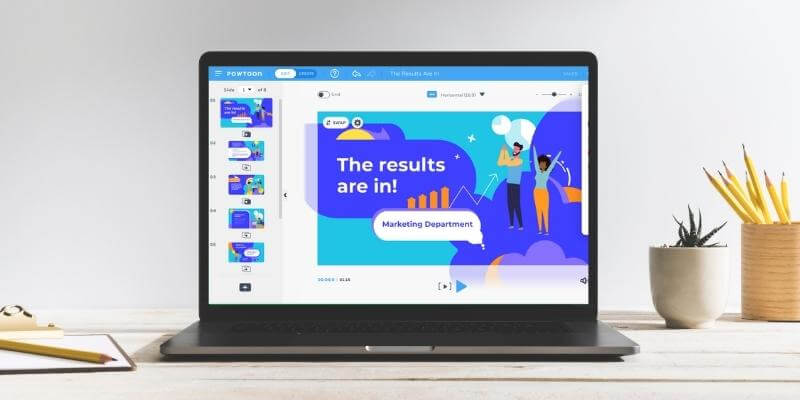
Powtoon
Efektiivsus : Programm on mitmekülgne, kui minna kaugemale selle mallidest. Hind : Mõningane vaba juurdepääs, kuid suuresti tellimuspõhine Kasutamise lihtsus : Puhas ja intuitiivne kasutajaliides Toetus : Palju ühenduse ressursse & ametlik toetusmaterjalKokkuvõte
Kui otsite programmi, millega on lihtne alustada ja millel on palju arenguruumi, Powtoon on suurepärane panus. Tööriistade hulk ja puhas kasutajaliides on väärtuslikud omadused ning programmil on ka palju tuge, mis toetab teid. Turundusest kuni isikliku kasutamiseni on tegemist väga kättesaadava platvormiga.
Soovitan Powtooni kõigile, kes otsivad lihtsat viisi animeeritud videote loomiseks ja kellel on eelarve, mis võimaldab neil liikuda tasuta plaanist kaugemale. Tarkvara kasutamine on meeldiv kogemus ja see toodab kvaliteetseid projekte.
Mis mulle meeldib : Puhas ja kergesti kasutatav kasutajaliides. Pakub mitmeid tööriistu ja malle. Hea asjakohaste & kaasaegne meedia/lipart. Suurepärane tugi (palju kogukonna ressursse).
Mis mulle ei meeldi : Palju tasulist sisu. Tellimuse hinnastruktuur teeb selle konkurentidega võrreldes kalliks.
4 Hangi PowtoonMis on Powtoon?
See on veebipõhine programm, mida saab kasutada interaktiivsete esitluste ja selgitavate videote loomiseks. Seda kasutatakse kõige sagedamini turunduses ja hariduses, kuid selle võimalused on väga mitmekesised.
Kas Powtoon on tasuta?
Ei, ei ole. Kuigi saate Powtooni tasuta kasutada, on teie võimalused väga piiratud. Nende tasuta pakett võimaldab ainult standardlahutusega ja kuni 3 minuti pikkuseid videoid. Lisaks on teie videod varustatud vesimärkidega.
Sa ei saa neid eksportida MP4-failidena ega hallata linkide juurdepääsu, et vältida soovimatute inimeste vaatamist. Tasuta pakett annab sulle võimaluse programmi proovida, kuid tegelikkuses on sul vaja ühte tasulist paketti (alates 20 dollarist kuus), et asju tegelikult teha. Seega Powtoon ei ole tasuta ja maksab raha.
Kas Powtooni on ohutu kasutada?
Jah, Powtoon on ohutu ja hea mainega programm. 2011. aastast saadik on see olnud kasutusel ning selle aja jooksul on paljud tuntud tehnikasaitidel selle teenuseid üle vaadatud ja leitud, et nende kasutamine on ohutu.
Lisaks sellele märkate Powtooni veebilehe külastamisel, et see kasutab HTTPS-ühendust, mis on turvaline ja turvalisem versioon HTTP-st. See tähendab, et kõik tundlikud andmed, näiteks krediitkaardiinfo, on veebilehe kaudu edastamisel kaitstud ja privaatsed.
Kas Powtooni saab alla laadida?
Ei, te ei saa Powtooni alla laadida. See on veebipõhine veebirakendus. Kuigi te saate sellele juurdepääsu mis tahes seadmest, millel on internetiühendus, ei saa seda alla laadida kui rakendust.
Siiski saate oma valminud videod ja esitlused alla laadida. Neid saab veebiteenusest failina eksportida, kui teil on tasuline plaan. Tasuta plaani kasutajad ei saa oma Powtooni loomingut eksportida.
Kuidas te kasutate Powtooni?
Powtooni kasutamiseks peate kõigepealt nende veebisaidil registreeruma. Kui olete konto loonud, küsib Powtoon teilt, mis on teie peamine eesmärk nende platvormi kasutamiseks.
Sealt saadetakse teid avakuvale. Mina valisin Powtooni seadistamisel "Personal". Ülevalpool näete vahekaarte Powtooni põhisaidilt, nagu "Explore" ja "Pricing". Otse selle all on horisontaalne riba, mis sisaldab mõningaid malle, et alustada. Ja selle all on plaatide vaateala, kuhu saate salvestada kõik erinevad videod või slaidiesitlused, mida olete teinud.
Powtooniga alustamiseks saate valida malli malliraamatukogust või luua tühja projekti, kasutades sinist nuppu "+". Kui asjad tunduvad veidi ebaselged, võite hõlpsasti leida ressursse, näiteks selle Youtube'i video, mis aitab teil alustada. Powtoon on välja andnud ka ametliku kirjaliku õpetuse, mille leiate ametlikul veebisaidil.
Miks usaldada mind selle Powtooni läbivaatuse jaoks
Minu nimi on Nicole Pav ja täpselt nagu sina, tahan ma alati teada, millesse ma satun, enne kui ma rakendust ostan või mis tahes tüüpi kontole registreerun. Lõppude lõpuks on kogu veebis palju ebatäpseid või ebausaldusväärseid saite ja mõnikord on raske otsustada, kas sa tõesti saad seda, mida reklaamitakse.
Seepärast kirjutan ma tarkvaraülevaateid. Kõik, mis siin on kirjutatud, pärineb otse minu enda kogemustest Powtooni proovimisel. Powtoon ei ole mind toetanud, seega võite usaldada, et see Powtooni ülevaade on erapooletu. Alates ekraanipiltidest kuni selgitusteni on kõik minu tehtud. See ekraanipilt minu kontolt aitab ka minu kavatsusi selgitada:
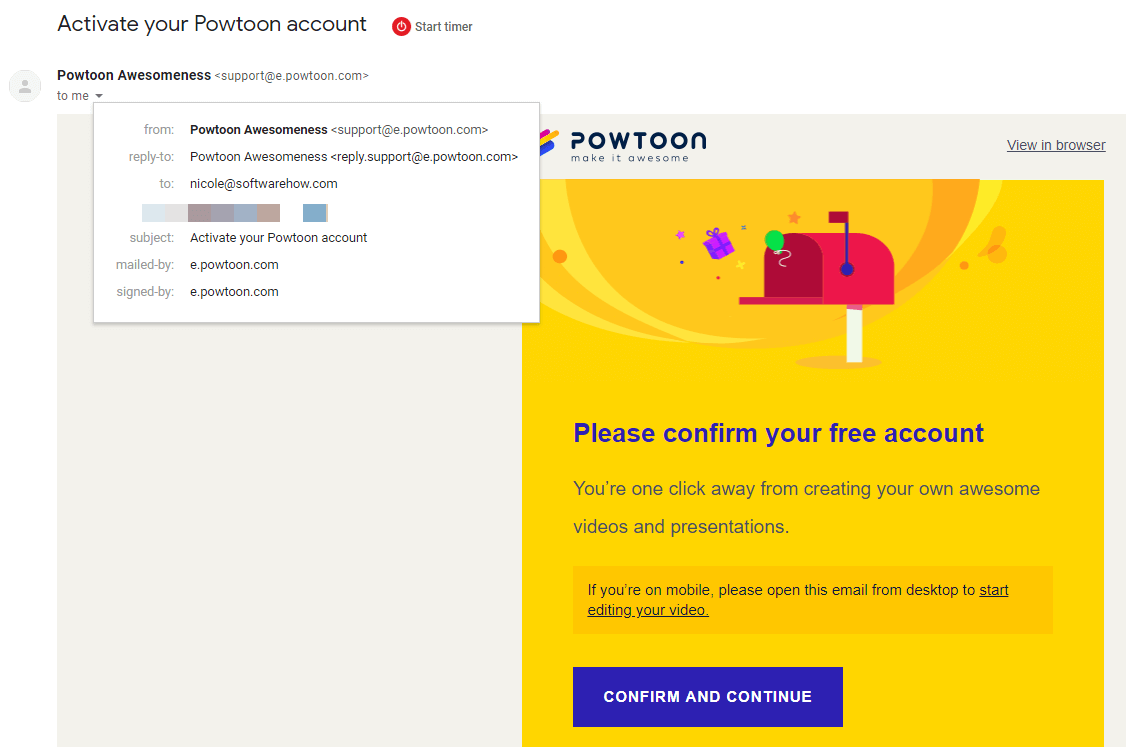
Lõpetuseks võtsin e-posti teel ühendust Powtooni tugimeeskonnaga. Nende vastus oli kiire ja selge. Sellest saate rohkem teada allpool olevas jaotises "Põhjused minu hinnangute taga".
Üksikasjalik ülevaade Powtoonist
Ma kasutasin Powtooni mõnda aega, et saada aimu, kuidas programm töötab ja toimib. Siin on ülevaade erinevatest funktsioonidest ja nende toimimisest:
Mallid
Mallid on Powtooni alus - mis võib olla nii hea kui ka halb. Malle on kolme kategooriasse: Work, Education ja Personal. Lisaks võivad mallid olla erineva kuvasuhtega - see viitab lõpliku video suurusele ja selle mõõtmetele. Näiteks 16:9 video on see, mida ootaksite tavalise horisontaalse video või esitluse puhul, kuid Powtoonis on ka mõnedmallid, mis on 1:1 (ruudukujulised), kui soovite teha videot sotsiaalmeedia jaoks.
Siin on kiire pilk malli paigutusele:
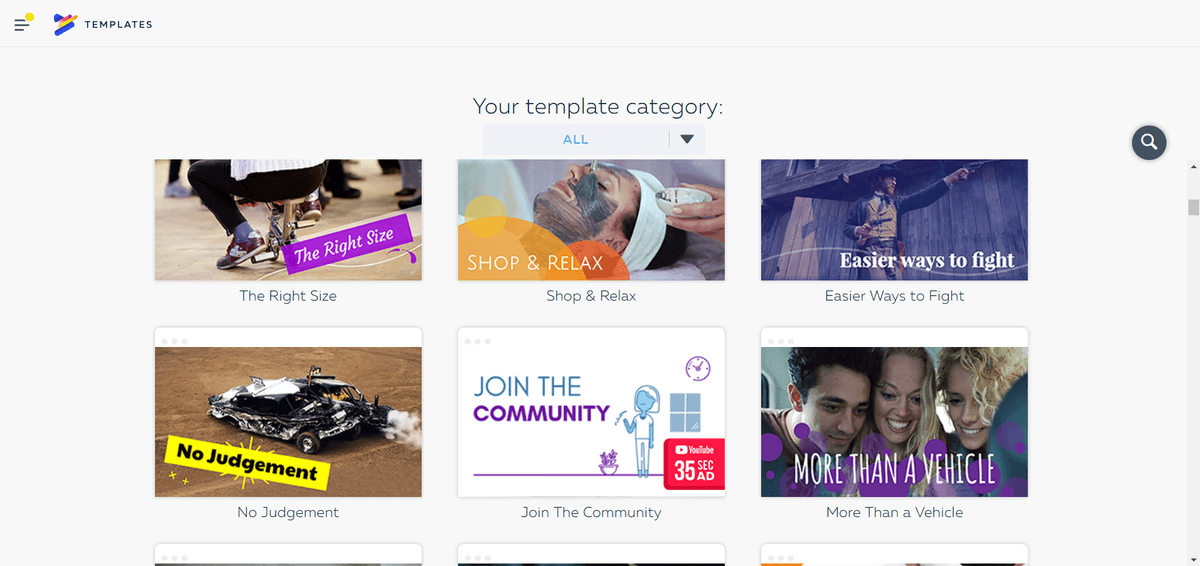
Selles konkreetses kategoorias (Work - All) on paar erinevat asja. Lisaks erinevatele kuvatud mallidele võite märgata punast ruutu, millel on kirjas "35 second YouTube ad" või "10 second YouTube ad" mõnedel mallidel. Teistel mallidel on kirjas "Square" ja neil on Facebooki ikoon väikesel sinisel bänneril.
Need sildid aitavad välja tuua, et Powtoon teeb malle väga spetsiifilisteks olukordadeks. See on alguses suurepärane, kuid malliga saab ainult nii kaugele minna. Mallide eluiga on piiratud, kuna tõenäoliselt ei taha neid uute videote jaoks uuesti kasutada. Lisaks on mõned nii spetsiifilised, et neid lihtsalt ei saa kasutada isegi siis, kui kontseptsioon tundub huvitav. Näiteks "Financial DJ" mallil on puhastausta, kuid see on ainult 12 sekundit pikk ja selles on ainult üks koht kohandatud pildi jaoks.
Üldiselt on mallid hästi tehtud, kuid kui te tõesti soovite arendada oma brändi/stiili, peate neist kaugemale minema.
Kui te otsustate üldse mitte kasutada malli, näete selle asemel seda ekraani:
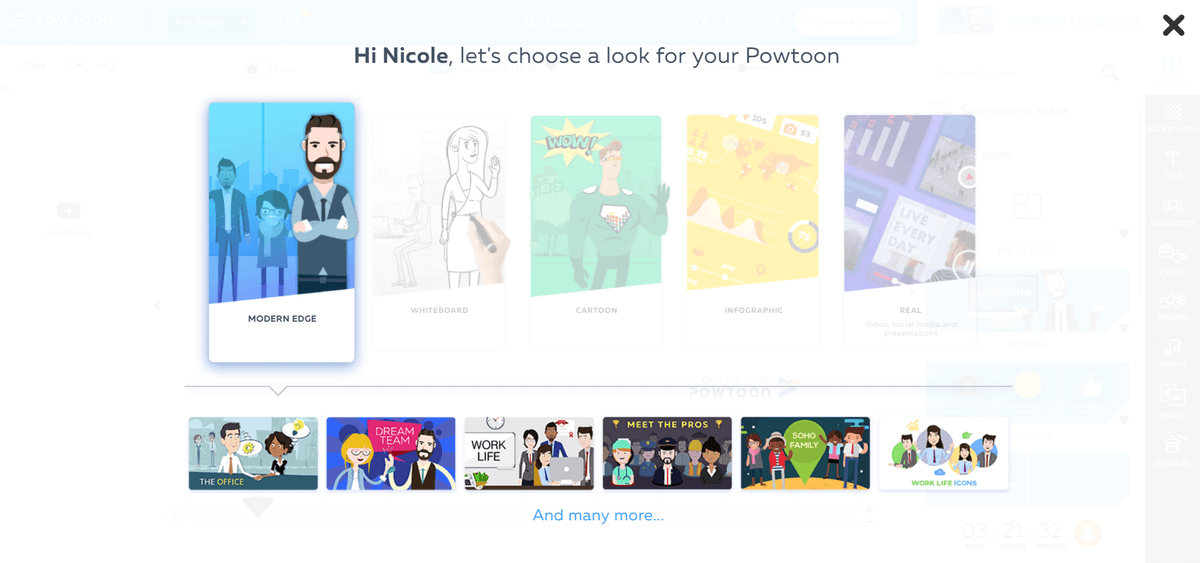
Valitud valik muudab pisut teile kättesaadavate vaikimisi stseenide ja meedia tüüpi, kuid toimetaja peaks jääma sarnaseks.
Meedia
Powtoonis saate meediat kasutada mitmel erineval viisil. Esimene meetod on lisada meedia kasutatavale mallile.
Mall sisaldab suurt tähistatud ala, kuhu saate sisestada meediat, nagu näete alloleval ekraanipildil.

Kui klõpsate sisestusel, avanevad mõned valikud: Vaheta, Pööra, Lõika, Redigeeri ja Seaded.
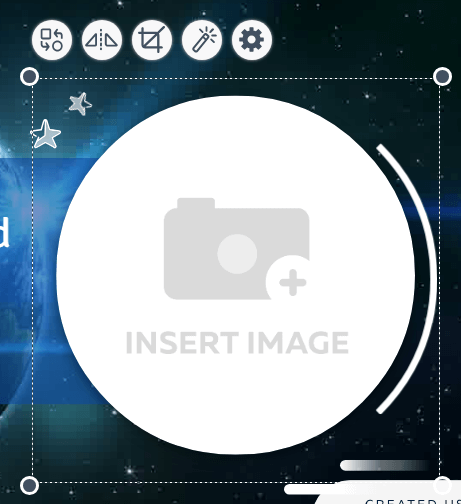
Ükski neist ei lase teil aga pilti sisestada. Selleks peate tegema topeltklõpsu ja avama pildimenüü.

Siit saate kas oma meedia üles laadida või leida midagi Powtooni tasuta Flickr-piltide andmebaasist. Powtoon toetab mitmeid erinevaid pildi üleslaadimise võimalusi, sealhulgas JPEG-, PNG- ja GIF-pilte. Neid saab laadida teie töölaualt või pilveteenusest, näiteks Google Photos või Dropbox.
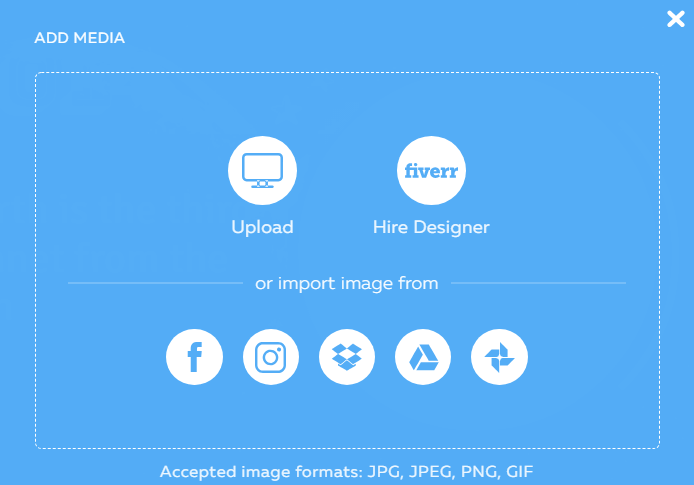
Kui kasutate malli asemel tühja Powtooni, saate meedia lisada, klõpsates paremal pool oleval vahekaardil "meedia". See toob esile üleslaadimise ja Flickri võimalused ning mõned lisaressursid.
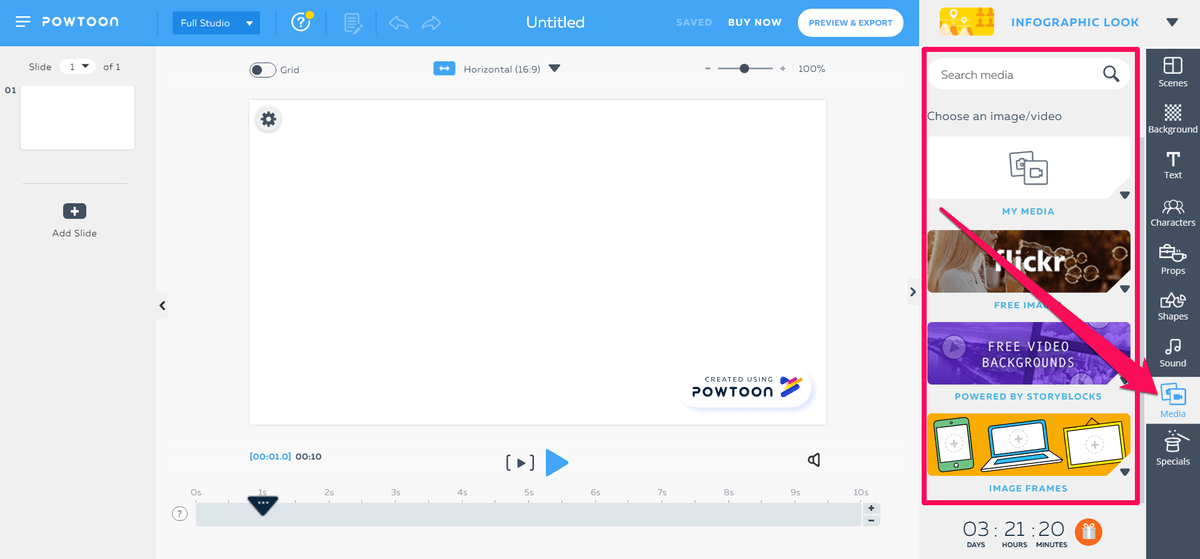
Teil on ka võimalus kasutada Powtooni meedia raamatukogu, valides vahekaardid "tegelased" või "rekvisiidid". Tegelased on saadaval komplektides, mis on sorteeritud kunstistiili järgi.
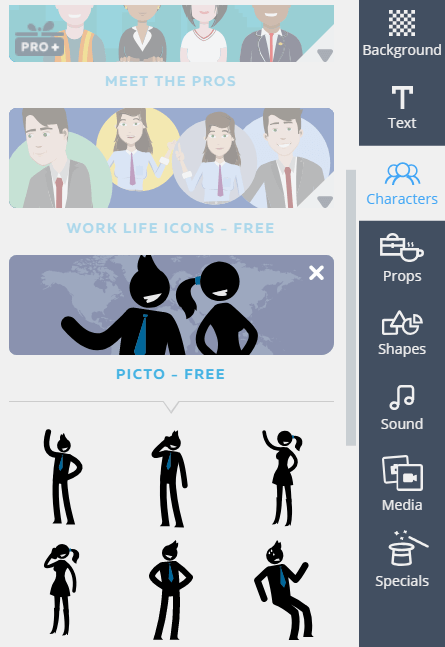
Rekvisiidid, mis on sisuliselt clipart, on sorteeritud pigem kategooriate kui individuaalse stiili järgi, kuigi tavaliselt on ühest ja samast objektist saadaval mitu versiooni. See võimaldab teil valida selle, mis sobib teie videole kõige paremini.
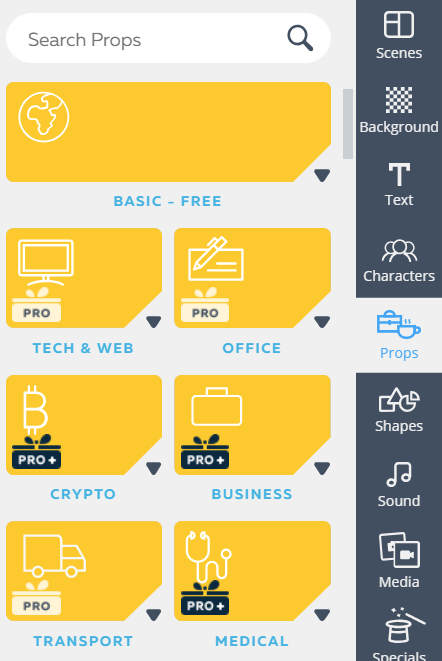
Powtoon on teinud päris head tööd, et olla ajakohane. Paljud programmid ei uuenda oma meedia- või mallide kollektsiooni, mis võib muuta nende kasutamise raskeks. Powtoon paistab selles osas kindlasti silma, kuna nende meediaraamatukogus on olemas sellised kategooriad nagu "krüptovaluuta".
Tekst
Teksti redigeerimine Powtooniga on üsna lihtne. Kui teil ei ole eelnevalt olemasolevat tekstikasti, saate selle luua, kasutades paremal külgribal asuvat teksti tööriista.

Võite lisada lihtsat tavalist teksti või kasutada ühte spetsiaalselt kujundatud tekstikastide, kujundite ja animatsioonide mallidest. Sõltumata sellest, mida valite, klõpsake lihtsalt üks kord ja see ilmub teie stseenile.
Kui tekstikast ilmub, saate sisu muuta topeltklõpsuga. Näete standardseid teksti tööriistu, sealhulgas valikuid kirjastiili, kirjasuuruse, rasvase/kursiva/allkirja ja täiendavate kujunduselementide jaoks. Iga tekstikasti jaoks saate valida "sisestamise" ja "väljumise" animatsiooni, mis sisaldab võimalust lisada käsianimatsiooni neile, kes juhtuvad looma tahvlivideoid.
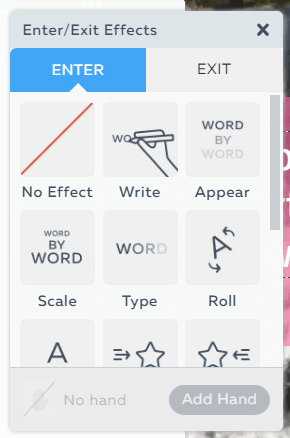
Powtoon toetab oma fontide üleslaadimist nende platvormile, kuid kahjuks on see funktsioon saadaval ainult agentuuri tellijatele, mis on kõrgeim pakutav tellimusetasand.
Audio
Powtoonis on kaks peamist helifunktsiooni. Esimene on häälekõne ja teine on taustamuusika. Mõlemat saate kasutada parema küljepaela helimenüüst.
Kui lisate helisalvestuse, saate valida, kas salvestada praeguse slaidi või kogu Powtooni jaoks. Pidage meeles, et "praeguse slaidi" režiimis ei saa ühe slaidi jaoks salvestada rohkem kui 20 sekundit heli.
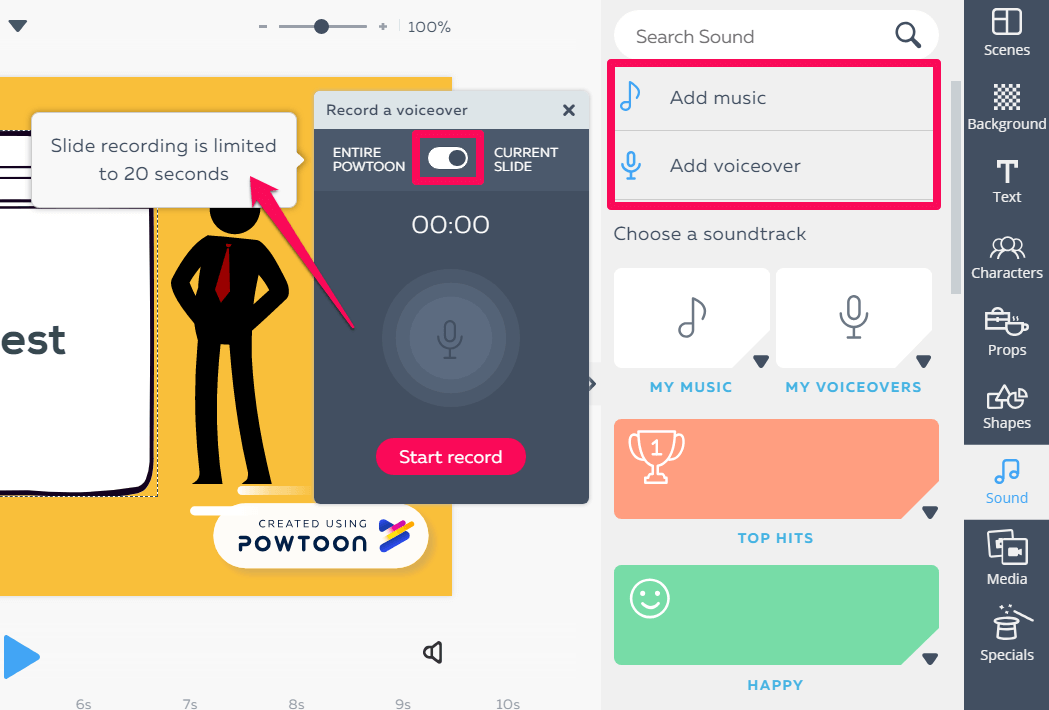
Kui olete salvestamise lõpetanud, avaneb väike aken, mille kaudu saate teha rajal muudatusi.
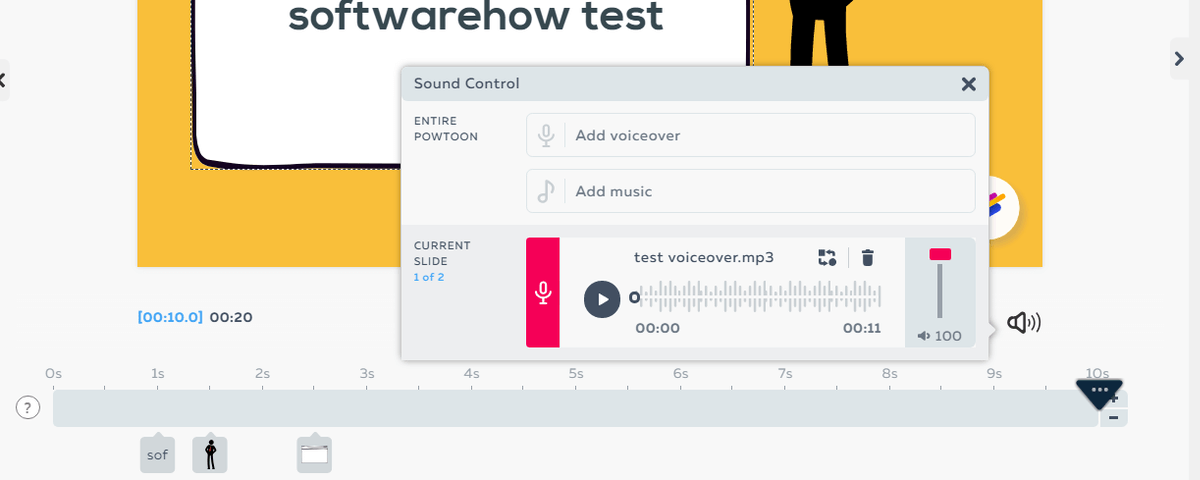
Teine asi, mida saate teha, on lisada oma Powtoon-projektile taustamuusika. Seal on kaasas muusikaraamatukogu, mis on sorteeritud meeleolu järgi. Iga pala puhul saate vajutada "play", et kuulata proovi või vajutada "use", et lisada see oma projekti. Taustamuusikat saab rakendada ainult kogu projektile, seda ei saa rakendada ainult ühele loole.
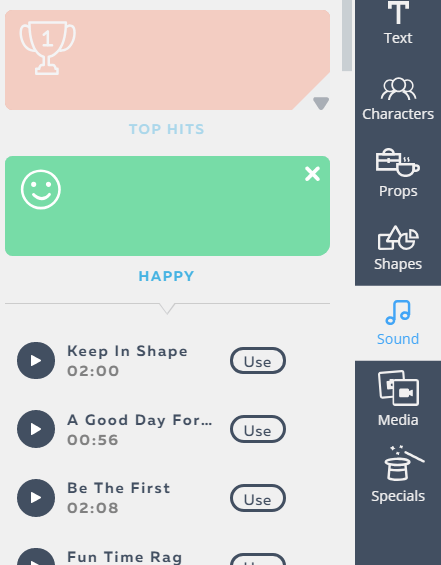
Kui te lisate pala, annab heliredaktor teile mõned valikud helitugevuse tasakaalustamiseks. Te saate sellele redaktorile igal ajal juurdepääsu lõuendi paremas nurgas asuvast helitugevuse ikoonist.
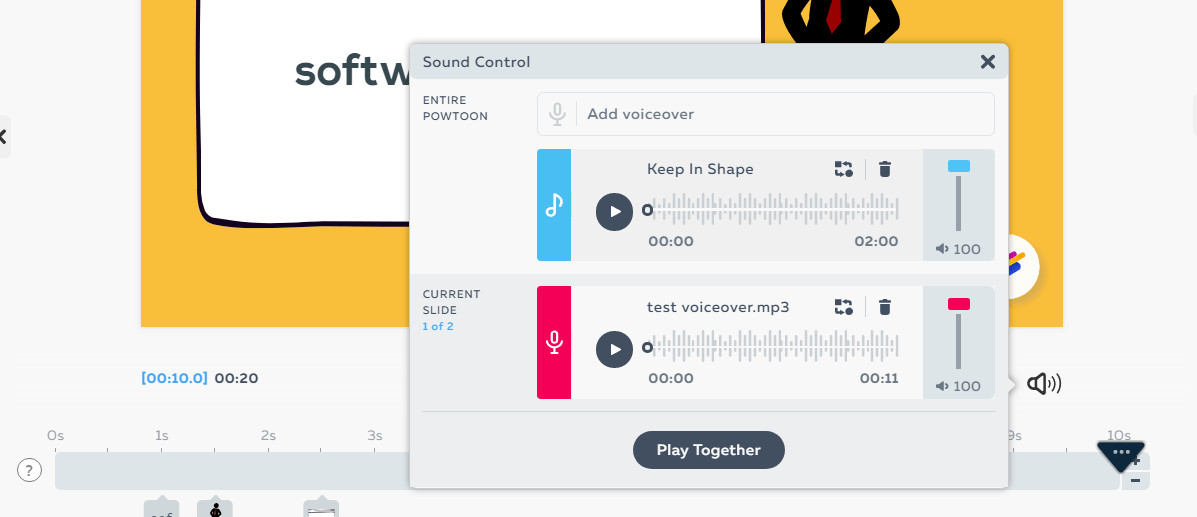
Kuna paljud Powtooni heliribad ei ole kõigile kasutajatele kättesaadavad, saate ka oma muusika üles laadida. Valige lihtsalt muusika külgribalt "Minu muusika".
Võite laadida üles MP3-, AAC- või OGG-faili oma arvutist või ühendada Google Drive'i ja DropBoxiga.
Stseenid/ajagraafikud
Powtooni kasutamisel on oluline märkida, et programmil on tegelikult kaks erinevat võimalikku kujundust (kolm, kui olete kõrgema tasulise plaaniga). "Quick Edit" ja "Full Studio" režiimid mõjutavad oluliselt seda, millele teil on juurdepääs, kuid nende vahel saab hõlpsasti vahetada ülemises menüüribas.

Quick Edit on vaikimisi valik, kui valite malli, ja see eemaldab akna paremast servast halli küljeriba. Full Studio on vaikimisi valik, kui alustate tühja projekti, ja see paneb küljeriba uuesti ilmuma.
Sõltumata sellest, millist vaadet te kasutate, märkate vasakul küljeriba, mis salvestab teie slaide, ja peamise lõuendi all asuvat mängimise/pauseerimise funktsiooni, mille abil saate ajajoont muuta.
Kui teete Powtoonis projekti, toimetate seda stseenide kaupa. See tähendab, et iga objektide rühm või "slaid" eksisteerib ainult oma stseenis (kuigi saate neid vajadusel kopeerida ja kleepida mujale). Kõik teie stseenid koos moodustavad terve video.
Et lisada stseenidele üleminekut, saate klõpsata slaidide vahel oleval väikesel kahe akna ikoonil. See toob esile hulga valikuid, mis on liigitatud sellistesse valdkondadesse nagu "Basic", "Executive" ja "Stylized".
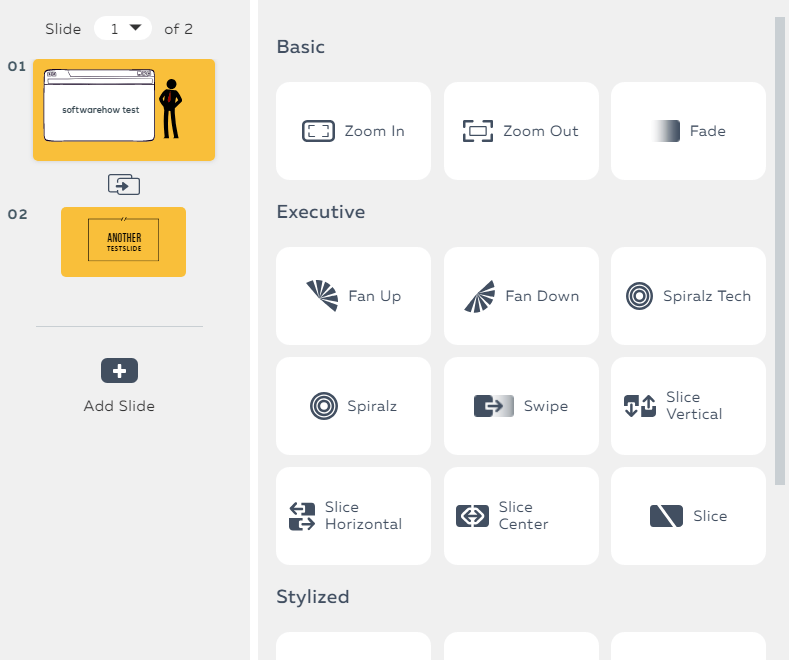
Seal on kindlasti suur valik, nii et ei tohiks olla raske leida midagi sobivat.
Teine põhifunktsioon on ajatelg. Powtooni ajatelg toimib kõigi konkreetse stseeni või slaidi elementide lohistamise ribana. Selle leiad otse lõuendi alt.

Iga stseenis olev objekt ilmub väikese kastina selle aja all, millal ta ilmub. Kui klõpsate objektil, saate muuta selle asukohta ajajoonel. Sinisega esile tõstetud lõik näitab, millal see on nähtav. Kui klõpsate väikesele noolele, mis asub kummaski otsas, saate muuta selle objekti üleminekuefekte.
Ekspordi funktsioonid
Powtoonil on üsna hea valik ekspordivõimalusi, neile on mitu võimalust.
Kõige kiiremini saate seda teha Powtooni avakuval. Iga teie projekti puhul peaks paremal pool olema sinine nupp "Eksport".
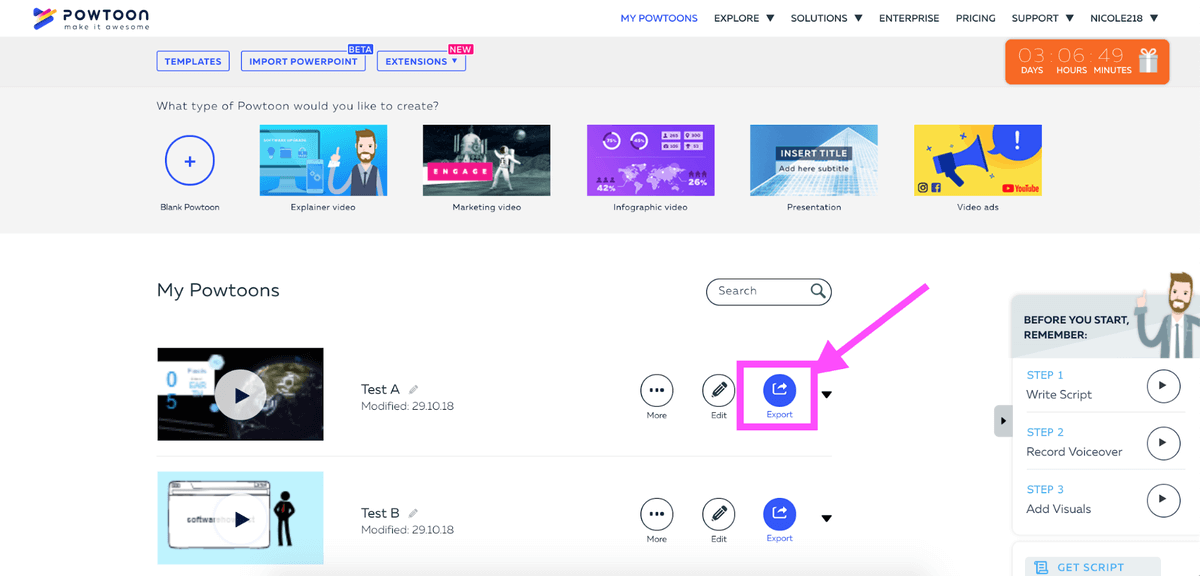
Kui olete keset projekti redigeerimist, võite selle asemel kasutada nuppu "Eelvaade ja eksport".

Mõlemad meetodid suunavad teid samasse kohta, kui olete valmis eksportima. Ekspordimenüü on jagatud kahte põhiosasse: Üleslaadimine ja Allalaadimine.
Üleslaadimislehel leiate võimalused oma video saatmiseks YouTube'ile, Slideshare'ile (tasuta kasutajatele lukustatud), Vimeole, Wistiale, HubSpotile ja Facebooki reklaamihaldurile. Samuti on olemas spetsiaalne võimalus luua isiklik Powtoon-mängija lehekülg. Kui valite selle võimaluse, hostib teie videot Powtoon, mitte mõni teenus, näiteks YouTube.
Powtoonis majutatud videod saavad lisavõimalusi Twitteris, LinkedInis, Google+'is või e-kirjas manustamiseks (kuid seda saate teha ka ise, kui laadite üles hoopis YouTube'i).
Kui eelistate allalaadimist üleslaadimisele, saate valida, kas soovite eksportida Powerpoint (PPT) või PDF-faili, kui teil on tasuta konto, või MP4-faili, kui teie konto on tasuline.
Olenemata sellest, millise ekspordivõimaluse te valite, võivad teil olla mõned piirangud sõltuvalt sellest, millise konto eest te maksate. Tasuta kasutajatel on kõige piiratumad võimalused, kuid isegi mõnedel tasulistel kasutajatel tekib ikkagi vesimärk, kui nad on kuu jooksul juba liiga palju videoid eksportinud. Samuti on videote kvaliteedipiirangud - mida vähem te kuus maksate, seda lühemad peavad teie videod olema, eteksportida täies HD-kvaliteedis (tasuta kontod saavad eksportida ainult SD-kvaliteedis).
Üldiselt on Powtoonil hea valik ekspordivõimalusi, kuid nende parimaks ärakasutamiseks on vaja tasulist paketti. Tasuta paketi kasutajatel on piiratud võimalused ja vesimärk on suur puudus.
Põhjused minu hinnangute taga
Efektiivsus: 4/5
Powtoon on suurepärane vahend animeeritud videote ja esitluste loomiseks. See pakub lihtsasti kasutatavat tööriistade komplekti ning erinevaid malle, mis aitavad teil projekti edukalt lõpule viia. Kuna saate ka omaenda meediat üles laadida, on see peaaegu piiramatu. Siiski sõltub enamik kasutajaid suuresti mallidest, mis paneb selle potentsiaalile pisut piirid.
Hind: 3/5
Kui plaanite Powtooni kasutada ainult lühikest aega, võib tellimusmudel teile kasuks tulla, kuna see pakub lühikese aja jooksul madalat hinda. Kui aga plaanite seda kasutada kauem kui paar kuud, siis on hind tõenäoliselt veidi kurnav. Kuigi saate juurdepääsu paljudele kvaliteetsetele materjalidele, on isegi tasulistel plaanidel piirangud ekspordi ja video kvaliteedi osas, mis on suur takistus võrreldes sellega, etühe ostuga konkurentide programmid.
Kasutamise lihtsus: 4/5
Powtoon on olnud kasutusel juba mõnda aega ja platvorm on selgelt läbinud mitmeid uuendusi, et jääda asjakohaseks ja lihtsasti kasutatavaks. See on programmi jaoks suurepärane märk ja muudab selle kasutamise väga lihtsaks, kuna kõik on puhas ja kaasaegne. Redaktori kujundus on väga sarnane mis tahes muu animatsiooniprogrammiga, mida olete kasutanud, ja see on algajatele kergesti arusaadav.
Toetus: 5/5
Kuna Powtoon on juba mõnda aega tegutsenud, on saadaval palju kogukonna ressursse. Kuigi paljud neist on vanade versioonide jaoks, on enamik teadmisi ülekantavad. Lisaks on Powtoonil oma kirjalikud õpetused, mis aitavad teid teel. Need on ajakohastatud praeguse versiooni kohta. KKK-osa on väga tugev ja tugimeeskond vastab kiiresti ja selgelt, ete-kirjad.
Powtoon alternatiivid
Explaindio (Tasuline, Mac & PC)
Neile, kes soovivad animatsiooni aspekti maksimaalselt ära kasutada, on Explaindio 3.0 potentsiaalne alternatiiv. Kuigi sellel on mõned piirangud, nagu keeruline kasutajaliides ja piiratud vaba meedia raamatukogu, pakub see siiski suuremat kontrolli kui mõned konkurendid.
Kuna tegemist on eraldiseisva programmiga, ei sõltu te oma videote redigeerimisel internetiühendusest. Meie üksikasjalikku Explaindio ülevaadet saate lugeda siit.
Microsoft Powerpoint (Tasuline, Mac/Windows)
Kui kavatsete Powtooni kasutada peamiselt esitluste tegemiseks, võib PowerPoint olla teie jaoks parem valik. See programm on olnud esitluste tegemise standardtarkvara alates selle esmakordsest väljaandmisest 1987. aastal ning on sellest ajast alates läbinud palju, palju uuendusi ja moderniseerimisi.
Selles on kõik vajalikud vahendid efektide animeerimiseks või puhaste slaidide tegemiseks, samuti on olemas tohutu mallide raamatukogu, mida pidevalt laiendatakse kogukonna esitustega. Õpilased võivad saada PowerPointi tasuta oma koolist ja ettevõtte tasandi kasutajad võivad leida, et ka nende ettevõte pakub seda tarkvara. Kodukasutajad peavad uurima Microsoft Office'i tellimust, kuid needannab teile juurdepääsu Wordile, Excelile ja ka teistele programmidele väga madala aastahinnaga.
Google Slides (tasuta, veebipõhine)
Kas PowerPoint kõlab hästi, kuid te ei ole huvitatud selle eest maksma? Google Slides on veebipõhine platvorm, mis on osa kontoriprogrammide G-Suite'ist. Seda on täiesti tasuta kasutada ja see sisaldab enamikku samu funktsioone nagu PowerPoint.
Kuigi mallide raamatukogu on pisut väiksem, on internetis palju ressursse, kui otsite midagi konkreetset. Google Slides'i saate, kui külastate Google Slides'i saiti või valite oma Google'i konto ruudustiku menüüst "Slides".
Prezi (Freemium, veebipõhine rakendus)
Prezi on üks ainulaadsemaid professionaalseid esitlusprogramme. Selle asemel, et sundida teid esitama slaide numbriliselt ja lineaarselt, võimaldab see teil nii normaalselt esitada kui ka hüpata konkreetsete lõikude juurde hämmastava graafikaga. Prezi abil slaide luues saate luua ka ühenduste võrgustiku, nii et ühel slaidil olevale elemendile klõpsates saate suunata asjakohase, üksikasjalikumaallslaid.
Näiteks teie slaid "Lõppküsimused" võib sisaldada väikseid alapealkirju "Kuluanalüüs", "Juhtimine" ja "Kasutuselevõtmine", mis võimaldaks teil kergesti vastata küsimustele, ilma et peaksite kogu esitlust läbi sirvima. Neile, kes ei taha selle eest maksta, pakub Prezi heldet tasuta tasandit koos mallide ja täieliku redigeerimisvõimalusega. Ainus puudus on väike vesimärk ja võimetus.esitluse allalaadimiseks. Tasulised plaanid on aga üsna odavad ja parandavad selle kiiresti.
Toores lühikesed püksid (Freemium, veebipõhine)
Nagu Powtoon, on ka Rawshorts tasuta veebipõhine programm. See keskendub peamiselt animatsioonide (mitte esitluste) loomisele, kasutades malle, eeltoodud objekte, ajajoont ja muid funktsioone. Vajaduse korral saate importida ka oma varasid. Raw Shortsil on drag and drop kasutajaliides. Kasutajad saavad alustada tasuta, kuid juurdepääsuks funktsioonidele, mis võimaldavad teil programmi täielikult ära kasutada, peate tepeate maksma kas igakuise tellimuse või ekspordi eest.
Sa võid ka vaadata meie parimat tahvli animatsioonitarkvara, et leida rohkem võimalusi.
Kokkuvõte
Powtoon on animatsiooni- ja esitlusprogramm, mida saab kasutada interaktiivsema ja kaasahaaravama sisu loomiseks. See pakub erinevaid animatsioonistiile, sealhulgas karikatuurid, infograafiad ja tahvlid. Programm on veebipõhine, nii et saate oma projektidele ligi mis tahes arvutist, millel on internetiühendus ja Flash.
Powtoon võib olla suurepärane vahend, kui soovite luua turundus- või haridusliku sisu, millel on olemas meediakogu, mitmesuguseid funktsioone ja puhas kasutajaliides. See kasutab tellimuspõhist juurdepääsuplaani, kuigi see pakub tasuta plaan mis võimaldab teil kõigepealt kõike proovida.
Hangi PowtoonNii, kas see Powtoon ülevaade on teie arvates kasulik? Jäta kommentaar allpool.

